Kindle Unlimitedで読んだ本と簡単な書評(2016年12月)
11月は一旦休止していました。Kindle Unlimited シリーズ再開、です。やはりというかなんというか外れ率高め。
教養・ビジネス
『ウォーレン・バフェット 成功の名語録』

ウォーレン・バフェット 成功の名語録 (PHPビジネス新書)
- 作者: 桑原晃弥
- 出版社/メーカー: PHP研究所
- 発売日: 2012/07/19
- メディア: 新書
- この商品を含むブログ (2件) を見る
名語録としてまとまっているか、ちょっと疑問だけど含蓄に富む。
一番いいと思ったのは、就職に関するもの。
「最も尊敬している人のところでで働きなさい」
今の日本の就活なんて……。
次点としては
ねたみを避ける最良の方法は、自分が成功に値する人間になることだ
『出る杭は打たれる』という諺に対する対処法としてもいいのでは。
一度でいいからウォーレン・バフェット氏と直接会って話をしてみたいですね。
『描くだけで毎日がハッピーになる ふだん使いのマインドマップ』

- 作者: 矢島美由希
- 出版社/メーカー: CCCメディアハウス
- 発売日: 2013/02/01
- メディア: Kindle版
- この商品を含むブログを見る
リフロー形式。マインドマップ誕生の経緯とか。
あとは具体的なマインドマップの例を紹介しながら蘊蓄を語るような本。
マインドマップを肴に(?)、書いた本人または紹介者のコメントに著者がコメントする、というパターンが続く。最後のパートがマインドマップの書き方の解説。 章構成としてこれでいいのかは疑問。
他人がどんなマインドマップを書いているのか興味がある人向け。
そもそもマインドマップ自体を知らない人はこの本よりもトニー・ブザン氏の本を読むといいと思う。
難点は画像(マインドマップ)が小さいので各ブランチの文字が小さいところ。全体のイメージがつかめれば問題はないけどちょっと残念。
この本に限らずKindle版に良くあることだけど。
『Think Simple ―アップルを生みだす熱狂的哲学』

- 作者: ケン・シーガル
- 出版社/メーカー: NHK出版
- 発売日: 2012/07/31
- メディア: Kindle版
- 購入: 4人 クリック: 5回
- この商品を含むブログを見る
Apple のコピーライター、ケン・シーガル氏によるAppleのマーケティングに関する本。故・スティーブ・ジョブズ氏とのエピソード多数。
ジョブズ氏が存命だった時の会議のやり方など、あまり一般に知られていないエピソードが多いのではないかと思う。
いわゆる大企業病についての批判など、参考になる部分は多い。平社員の立場ではどうにもならないよなあ、というのが正直な感想。
『黄小娥の易入門』

- 作者: 黄小娥
- 出版社/メーカー: サンマーク出版
- 発売日: 2004/04/01
- メディア: 単行本
- 購入: 3人 クリック: 10回
- この商品を含むブログ (7件) を見る
非科学的だけど、わりと面白い。血液型性格診断みたいに言われてみればそうかもね、という感じ。
昭和30年代に一世を風靡した本の新装版らしい。
縦書きリフロー形式。
最初に易の概要の説明をしたあと硬貨6枚で簡単に占うやり方を解説している。後半はその簡易式の易の結果の解釈が延々と続く。
サイコロを複数転がすのと大差ないような気もするけど、好奇心を満たすには十分。
『プログラミングで学ぶ20代までに身につけたい論理的思考: AIに負けない考え方』

プログラミングで学ぶ20代までに身につけたい論理的思考: AIに負けない考え方
- 作者: 宮本諭司
- 発売日: 2016/11/19
- メディア: Kindle版
- この商品を含むブログを見る
フリーランスのプログラマによるちょっとしたエッセイ。分量が少ないのですぐ読める。
ただし、定価で買うのはオススメしない。サブタイトルの人工知能云々から期待する内容ではなかったです。
おおむね妥当なことを書いてあるように思う。Kindleよりnoteで販売した方が良かったのでは。
印象的な箇所を引用しておく。
言い方を換えれば、AIは人間を補助するための道具に過ぎないのです。(L. 34より)
正論。人工知能(AI)脅威論はこの「人間のための道具」ってところをスルーしているように思う。
今後AIが進化し、人間に代わってできることが増えれば、人間はより人間らしい活動に専念できるようになっていきます。それは同時に深く考えることのない単純な労働は、AIに置き換えられていくことを意味しています。(L. 37より)
前半に目を向けるのが人工知能に対して楽観的な立場。後半が悲観的な立場。
この本の著者の主張は、しっかりと意思を持つ、論理的な思考力を身につける、の2点。前者については人工知能と無関係に当たり前だと思うけど。
いくら人工知能による自動運転が実現しても目的地を決めるのは人間ですよねって話。
本文でプログラミング教育の義務化の目的に疑問を提起しているけど、そもそも学校では個々人の「人生の目的」とか「どんな人生をおくりたいか」について考えさせない。
そんなことしたらみんな金持ちになりたがるし誰もサラリーマンやりたいとは思わないだろう。
学校教育の一環で「将来の夢」ではなく「どんな人生をおくりたいか」を考えさせるのはいいかもしれないと思うけど。
プログラマーにありがちな論理的思考賛美エッセイになってる。
『日本でいちばん社員満足度が高い会社の非常識な働き方』

- 作者: 山本敏行
- 出版社/メーカー: SBクリエイティブ
- 発売日: 2011/06/30
- メディア: Kindle版
- この商品を含むブログを見る
社長自身による自画自賛だらけ。経営者の書いた本は大体そうだけど。
人違いでなければこの会社かな?
「超選択と超集中」 – 株式会社 EC studio はChatWork株式会社へ社名を変更します! - EC studio 社長ブログ
ECスタジオという名称はESET なんたらというウィルス対策ソフトの販売代理店かなんかだっだような気がするのだけど。
大会系(格闘技経験者)ということなので嫌な感じはするけど、内容は面白い。
ちゃんと理解しているのか疑問だけど、Googleのサービスを会社全体で活用したり、ある程度高性能なスペックのPCを支給している点は評価する。
社長があまりITに強くないことが斬新な発想につながっているのかもしれない。
2010年紙媒体発行ということなのでかなり実態とは異なるのではないかと思う。
『羽生善治×川上量生「羽生さんはコンピュータに勝てますか?」完全版』

羽生善治×川上量生「羽生さんはコンピュータに勝てますか?」完全版 【文春e-Books】
- 作者: 羽生善治,川上量生
- 出版社/メーカー: 文藝春秋
- 発売日: 2015/09/11
- メディア: Kindle版
- この商品を含むブログ (1件) を見る
羽生さんって頭いいなあと再確認した次第。どうも結論が曖昧な印象。
人間には人間ならではの、コンピューターにはコンピューターの良さがある、みたいな結論?
何と言えばいいのか、示唆に富む?
英語
『自宅でできる翻訳の仕事』

自宅でできる翻訳の仕事 (OnDeck Books(NextPublishing))
- 作者: 奥田百子
- 出版社/メーカー: インプレスR&D
- 発売日: 2016/07/29
- メディア: Kindle版
- この商品を含むブログを見る
翻訳関係のツールの使い方の説明とか、仕事の探し方とか。とりあえずこの著者には依頼したくないと思った。
著者のプロフィールを見ると慶應大学法学部卒で弁理士と記載さ入れているので、普通の人がそのまま鵜呑みにできるとは思えず。
Next Publishing ということでプロの編集が入っている割には章構成に工夫がないというか、章と章のつながりが悪いと思った。
技術系
『よくわかるディープラーニングの仕組み』

- 作者: 谷田部卓
- 出版社/メーカー: 谷田部卓
- 発売日: 2016/09/29
- メディア: Kindle版
- この商品を含むブログを見る
比較的文章量が少ないので一読するだけならさほど時間はかからないが、わかりやすいわけではない。どことなく「わかりやすさ重視」でざっくりとした説明になっているような感じがする。
なんとなく理解できたような気分にはなれる(というか、そんな気分になった)。
6章の『ニューラルネットワークの歴史』、7章の『ディープラーニングの開発環境』は概要を知りたい場合には有益。
以下、構成と組版についての不満。
- 図の説明(特に記号の添え字)が不十分
- 章見出しの下に余白がない
- それぞれの章の冒頭に概要を書いて欲しい
LaTeXで組んだドキュメントに慣れている人間からすると組版に不満。
美術系
『ゴッホ画集: 改訂版 (世界の名画シリーズ)』

- 作者: フィンセントファンゴッホ
- 出版社/メーカー: 楽しく読む名作出版会
- 発売日: 2015/06/19
- メディア: Kindle版
- この商品を含むブログを見る
日本人の大好きなゴッホです。暇な時に眺めるといい感じ。
だいたい200ページ(目次を除く)で200点ぐらいの絵が収録されてる。 最初に各画像のサムネイルのページがあり、目次からそれぞれの絵のページに遷移できるようになっている。この点は非常に良い。
小説・そのほか
『【合本版1-10巻】魔術士オーフェンはぐれ旅 新装版』

- 作者: 秋田禎信
- 出版社/メーカー: TOブックス
- 発売日: 2015/03/20
- メディア: Kindle版
- この商品を含むブログを見る
199x年代の代表的ラノベ。なんだかんだで一通り読んでしまった。ネットでタダで読める異世界転生系より断然お勧め。
挿絵のイラストが時代を感じさせる。
ネットの異世界転生系の小説がダメだというわけではありませんが、読んで損はないと思います。量が多いので一気に読むのはしんどいのが難点かな。
雑誌
『日経Linux(リナックス) 2016年 11月号』
![日経Linux(リナックス) 2016年 11月号 [雑誌] 日経Linux(リナックス) 2016年 11月号 [雑誌]](https://images-fe.ssl-images-amazon.com/images/I/61nr5TBergL._SL160_.jpg)
日経Linux(リナックス) 2016年 11月号 [雑誌]
- 作者: 日経Linux編集部
- 出版社/メーカー: 日経BP社
- 発売日: 2016/10/13
- メディア: Kindle版
- この商品を含むブログを見る
ラズパイマガジンの特別編が付録としてくっついてる。ちょっとだけ得した気分。
『Mr. PC 12月号』
![Mr.PC (ミスターピーシー) 2016年 12月号 [雑誌] Mr.PC (ミスターピーシー) 2016年 12月号 [雑誌]](https://images-fe.ssl-images-amazon.com/images/I/61h7ZeVxTPL._SL160_.jpg)
Mr.PC (ミスターピーシー) 2016年 12月号 [雑誌]
- 出版社/メーカー: 晋遊舎
- 発売日: 2016/10/24
- メディア: 雑誌
- この商品を含むブログを見る
どっちかというとWindowsユーザー向けの雑誌。まあ一年間のPC関連の話題をざっくり振り返る分にはちょうどいい感じの内容。
紙媒体の方は付録DVDが付いているらしく、電子版の方は過去記事3年分など付録をダウンロードするためURLとパスワードが書いてある。
Kindle Unlimited 経由の読者がダウンロードしていいのかは不明。
まとめ
ちょっと今月は微妙だったかな。
読みかけのタイトルが何冊かあるのでそれを読み切るまでは契約していると思いますが、その先はちょっと微妙です。
それでは。
ラズパイ公式カメラモジュール その2
前回の続きです。
部品を購入したところで取り付けないと始まりません。
前提条件と準備
前提条件は以下の通り。
- Camera Module V2.1
- Raspberry Pi 3 model B
- Raspbian Jessie
過去記事で使っている環境にカメラが追加されただけです。
注意点など
- Raspbian をアップデートした状態に
- GL Driver は無効化*1しておく
以下のコマンドを実行してOSをアップデート。
$ sudo apt update $ sudo apt upgrade
念の為、ファームウェアもアップデートしておく。
$ sudo rpi-update
正常終了したら再起動。
以下、参考。
$ uname -a Linux raspberrypi 4.4.38-v7+ #938 SMP Thu Dec 15 15:22:21 GMT 2016 armv7l GNU/Linux
接続と設定
カメラモジュールは静電気に弱いらしいので、周囲の金属に触れるなどして静電気を逃がしてから作業する*2。
- ラズパイの電源を切り、しばらく待っってから*3、電源ケーブルを取り外しておく
- カメラ接続用のコネクタ(HDMIポートの隣)の両端の黒いツメを垂直方向に引き上げる
- 向きに注意しつつ、コネクタにケーブルを差し込む。青い文字の印刷されている側がUSBポート側になるように
- しっかり押し込んだ状態で、コネクタの黒いツメを押し込んで固定する

接続後の状態

反対側から
通電状態で作業しても問題ないのかもしれませんが、気軽に電源の入った状態で抜き差しできるUSBが特別なのであって、本来周辺機器は電源オフで取り外すべきかと思います。
ソフトウェア側の設定
GUI環境の場合
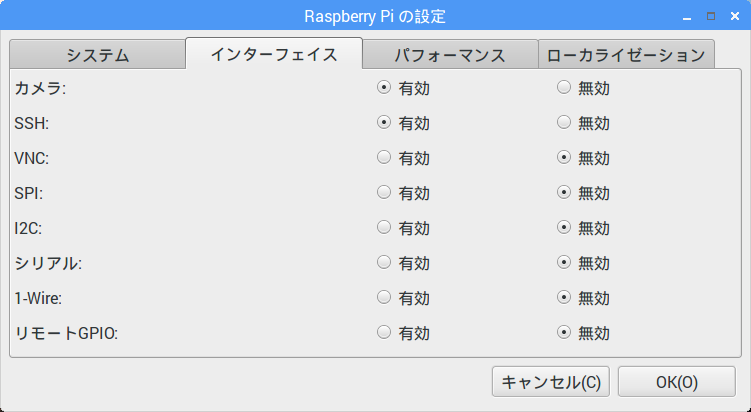
- 画面左上端のメインメニューから「設定」「Raspberry Piの設定」をクリックして設定画面へ
- 「インターフェイス」タブの「カメラ:」の有効というラジオボタンをクリック
- 「OK」をクリックすると再起動を促してくるので素直に再起動

CLI(CUI)環境
sudo rasps-configから設定。"5. Interfacing Options"から"P1 Camera"と順に進んで行けばOK。
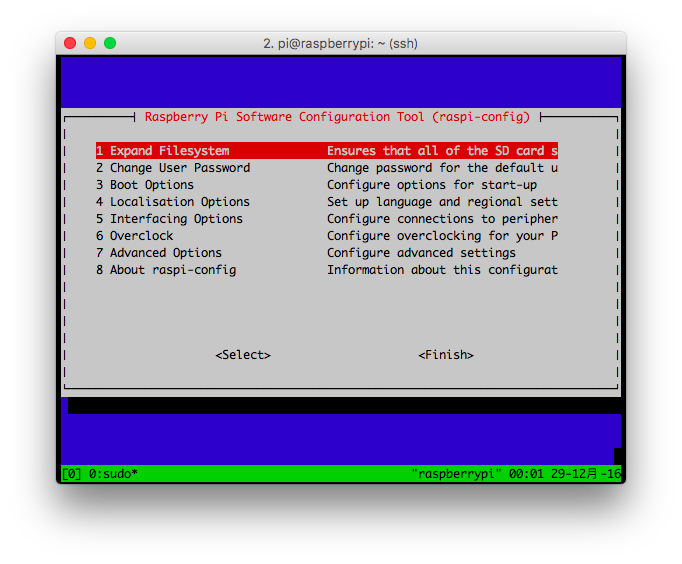
特に説明は不要なはず
補足:エラーの例など
ケーブルがしっかり刺さっていない(もしくはRaspbian側でカメラ用のインターフェイスが有効になっていない)状態でカメラにアクセスすると下記のようなエラーが表示される。
$ raspistill -w 1920 -h 1080 -o try.jpg mmal: Cannot read cameara info, keeping the defaults for OV5647 mmal: mmal_vc_component_create: failed to create component 'vc.ril.camera' (1:ENOMEM) mmal: mmal_component_create_core: could not create component 'vc.ril.camera' (1) mmal: Failed to create camera component mmal: main: Failed to create camera component mmal: Camera is not detected. Please check carefully the camera module is installed correctly
ピント調整時にケーブルを引っ張ってしまったせいで遭遇しました。
なお、カメラモジュール自体が故障している場合のエラーは不明です*4。
フォーカス調整
マクロよりの条件で撮影したい場合のみ。監視カメラなどの用途であれば不用意に弄らない方がベターだと思います。もちろん自己責任で。

調整用の治具
付属の治具*5の裏側をよく見ると、微妙に凹みがあるのでその部分をカメラの先端部にはめ込む*6。

初回のみ強めに押し付けた状態で軽く時計回りにひねってやると固定用の糊が外れるのか、すんなり回転するようになります*7。
初期状態では無限遠方にピントが合うように設定されているため、時計方向にはほとんど回らないはずです。
近方にピントを合わせたいときは反時計回りに、遠方にピントを合わせたいときは時計回りに。反時計回りに回しすぎると完全なピンボケ状態になる。
時計回りに締め込んで行くとほぼ出荷時の状態に戻る。
ピント調整は接続したままの状態で問題ないです。用途に応じて撮影結果を確認しながら調整(静電気対策もお忘れなく)。
例えば以下のようにコマンドにraspistill(後述)の-tオプションに"0"ミリ秒を指定するとCtrl+Cを入力するまでプレビュー画像を撮影し続けるのでかなり楽(raspvidでも可)。
$ raspistill -t 0
raspistillとraspvidでプレビュー表示の見え方が微妙に違うので目的にあった方のコマンドで確認しながら調整する。
専用コマンドで撮影
公式ドキュメントによると、カメラモジュール専用のコマンドとして、raspistill、raspivid、raspistillyuvの3つが紹介されている。
しかしながら現在のところ、raspistillyuvではなくraspiyuv'に名称が変更されていたり、raspividyuv`が追加されているので結局全部で4つとなっている。
- raspistill : 静止画用の画像データ取得コマンド
- raspiyuv : YUV形式でデータ画像を取得するコマンド
- raspivid : H264形式で動画を撮影するコマンド
- raspividyuv : YUV420形式で動画を撮影するコマンド
それぞれオプションなし、もしくは-?オプション付きで実行するとオプション一覧が表示される。なおこれらのコマンドはlibraspberrypi-binというパッケージに含まれており、基本的に最初からインストールされている。
基本的なオプションは下記のページに一通り記載されてる。
- githubリポジトリのページ : userland/host_applications/linux/apps/raspicam at master · raspberrypi/userland · GitHub
- 公式ドキュメント(やや古い):Raspberry Pi Camera Module - Raspberry Pi Documentation
Interface(インターフェース) 2016年09月号にカメラモジュール自体と、付属コマンドの解説が載っているのでそちらも参考に。
静止画の撮影
静止画を撮影するには-oオプションでファイル名を指定したうえで実行する。もうひとつ重要なのは画像を回転させるための-rotオプション。
また、-hで撮影する画像の高さ、-wで撮影する画像の幅を指定する。省略した場合は最大解像度(3280x2464)。
最大解像度未満の値を指定すると、不要な部分を切り捨てるケースと指定された解像度に縮小するケースがある。結果として指定する高さと幅の比率が画角に影響する。
$ raspistill -w 1280 -h 800 -o test.jpg
コマンドを実行するとプレビューが表示された後、画像が保存される。プレビュー画像の表示位置と解像度は-pオプションで変更可能。
デフォルトではコマンドが実行されてから5000ミリ秒(つまり5秒)ほど待機してから撮影される。これは-tオプションで変更可能。
以下は2秒後に撮影する例:
$ raspistill -t 2000 -o image.jpg
png形式で保存する(可逆圧縮):
$ raspistill -o image.png -e png
-eで保存する形式を指定しない限りファイル名の拡張子によらずJPEG形式で保存される((jpg, bmp, gif, png)の4種が指定できる)。
他にもカメラの設定を変更するオプションと、夜景や花火などの特定の撮影シチュエーション向けのモード指定オプション、撮影した画像にエフェクトをかけるオプション*8がある。
撮影してみた画像
そのままでは固定できないので、Amazonで購入したクリップで挟んで固定。

なんとも微妙な絵面。
下記のように画像サイズを指定する。
$ raspistill -w 1280 -h 800 -o testimage.jpg
撮影した画像は以下のとおり(フォーカス変更前)。
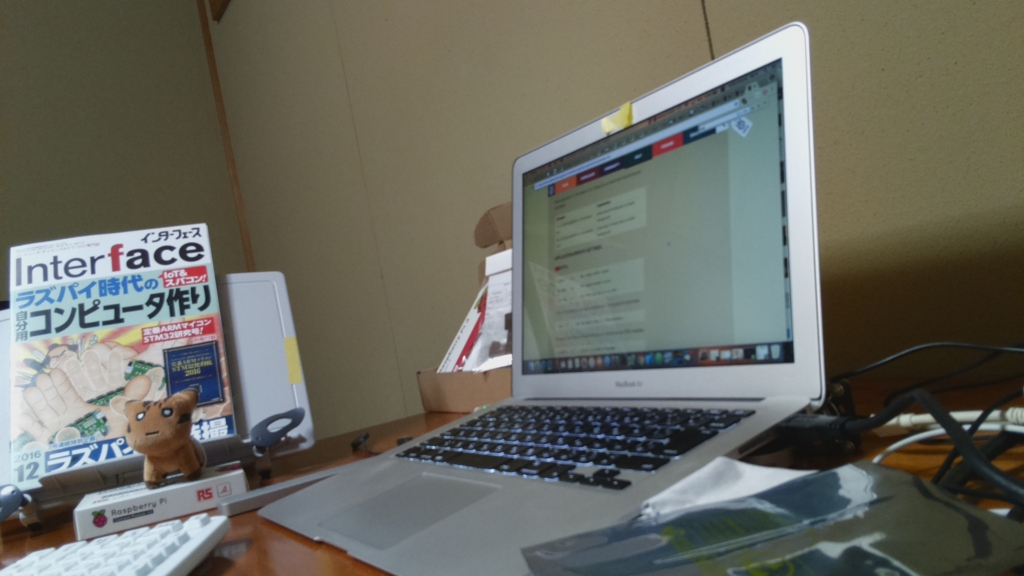
普通にいい感じに見える。
フォーカスをいじった後の画像。
 ちょっとマクロよりに調整しずぎでピントが甘い。
ちょっとマクロよりに調整しずぎでピントが甘い。
ちょうどいい被写体がないので微妙ですが、マクロの例(だいたい8cmぐらい)。

その1

その2
Interfaceの記事の通り、5cmぐらいまではいけるのは確認済み。マクロよりにすると焦点の合う範囲が狭くなるのも記事の通り。
動画は面倒なので省略。
おわりに
静電気に弱いらしいのと、オートフォーカスがない点を除けば非常にいい感じだという印象です。
気が向いたらPytonのPiCameraモジュールを使うサンプルにトライするつもりです。
トランジスタ技術なりInterfaceの記事を参考に遊んでみたいとは思っています。
ひとまずこんな感じです。
その他・関連リンク

これ1冊でできる! ラズベリー・パイ 超入門 改訂第4版 Raspberry Pi 1+/2/3/Zero/Zero W対応
- 作者: 福田和宏
- 出版社/メーカー: ソーテック社
- 発売日: 2017/06/03
- メディア: 単行本
- この商品を含むブログを見る
結局、ラズパイ公式カメラモジュールを買った
まさかのAmazonポイントゲットという天の助け、まさに天佑があったのでポチッと*1。
開封してやっつけ仕事でケースを自作したところまで、です。
付属のケーブルが短いのでどう使ったものやら。
はじめに

Raspberry Pi 高精細カメラボード Camera Module V2
- 出版社/メーカー: Raspberry Pi
- メディア: Tools & Hardware
- この商品を含むブログを見る
Amazonで購入する場合は販売元に注意されたし。私はAmazonポイントを使用すべくAmazonでで購入しました。
商品に付属のケーブルは15cmと短いのでKSYで別売の長いケーブル*2とセットで買うほうがベターだろうと思います。送料を除けば価格もAmazonよりKSYの方が安いし。
カメラモジュールの商品ページ:ホーム - Raspberry Pi Shop by KSY
カメラモジュールについて

公式の紹介:
搭載センサーなど詳細
- 名称:RaspberryPi Camera Module V2.1
- ソニーIMX219PQ(裏面照射型)
- 実効800万画素(3280 × 2464 pixels)
- 固定フォーカス
- 25mm x 24mm x 9mm
一番の特徴は、高解像度という点ですが、固定フォーカスながら専用の治具を使うことでフォーカスを調整できるようです。

白いプラスチックの部品がフォーカス調整用の治具(10月末くらいからの出荷分には付属してるらしい)。
参考:ビジョンプロセッシング・コミュニティ:ブログ
11/8のエントリを参照。
諸事情はこの辺りに
- mieki256's diary - Raspberry Pi のカメラモジュールV2はピントが合ってない
- Raspberry Pi • View topic - New 8MP Camera - Q&A thread
具体的なフォーカスの調整についてはInterface の2016年9月号が詳しいです。どれくらいの調整量でどの程度の焦点距離になるか、表にまとめられています。
記事によると無限遠から5cmまで調整可能。ただし自己責任で、だそうです*3。
レンズに傷がつくリスクがあるので保護フィルムを貼れとか、思わず躊躇するような注意書きが書いてあります*4 。
紙媒体版はアマゾンでは在庫切れだったので、Tech Village から電子版を購入しました。 電子部品を取り扱っている店だとバックナンバーを置いてる店があると思います。
CQ出版からバックナンバーを購入することもできるようですが。
ケースの自作
ケースの自作は以下を参考に。
問題はフリスクの20%増量によるパッケージ変更というところですかね。
このフリスクのケースの寸法ですが、長辺が約70ミリ、幅38ミリ、高さが9ミリとなっています。
カメラモジュールは2.5×2.4と微妙に正方形ではないうえ、コネクタが基盤の裏に出っ張っているせいで高さが9mm。そのままでは微妙にケースのカバー側が干渉します。
[2016/12/29 追記] 公式に寸法の資料がありました。
加工手順
とりあえず真ん中でぶった切ります。多少ずれても目の粗い紙やすりでゴリゴリ削ってリカバリーできます。元から中央に丸くぼみと出っ張りがあるのでそこを目安に。
固定用のネジ穴を開けます。 コピー用紙*5にカメラモジュールのネジ穴の位置をマークしたものを貼り付けて、ピンバイスでサクッと固定用のネジ穴を開けただけのやっつけ仕事です。

上面はざっくり油性ペンでマーキングしてピンバイスでミニ四駆の肉抜きの要領で。
M2のネジとナット、上下にスペーサーを挟んで固定。ネジの長さはスペーサーの都合で5mmでは不足で15mmでは長すぎました…。

レンズの保護フィルムを剥がしていない状態です。
構造上、背面にネジが突き出すので固定する際に問題があります。 その辺りを考慮するなら、上記のリンク先と同様に前面カバー側に固定用の穴を開けて固定する方がいいと思います。
まあ暫定措置としてはいいんじゃないでしょうか。
販売されてるカメラケースも特にかっこいいとは思えないのでどっこいどっこいです。
このフリスクのケース、何が素晴らしいかというとラベルシールが綺麗に剥がれるというところです。あとは高さがもう2ミリほどあればレンズと干渉しないのでスライド式ケースにできたんですが。
付属のケーブルについて
よく考えるまでもなく15cmは短いです。もちろん用途によりますが。
Amazonでカメラモジュール用のケーブルを買おうとすると高いので、KSYで他の商品とセット購入がベターだろうと思います。
ラズパイと接続は次回ってことで。
それではでは。

これ1冊でできる! ラズベリー・パイ 超入門 改訂第4版 Raspberry Pi 1+/2/3/Zero/Zero W対応
- 作者: 福田和宏
- 出版社/メーカー: ソーテック社
- 発売日: 2017/06/03
- メディア: 単行本
- この商品を含むブログを見る
高級なバリカンを買ってみた話

いつも髪をセルフカットするのに使っていたバリカンがお亡くなりになったので買い替えました。
正確にいうと、取り外し式の刃を固定するバネの付け根のプラスチック部品が割れた状態。本体側は生きているけどバッテリーがへたっているので買い替えを決断。
なんだかんだで2年半ぐらいは使っているはずで、完全に元は取ったと思う。おそらく替え刃が存在するので延命措置は可能。
以前から気になていた高級(?)バリカンに買い換えることに。メンテのたびに油をさす必要がないという点がいちばんの魅力。そして高級バリカンというパワーワード。
はてなの某界隈のビッグネームが紹介していたたやつ。
はてなインターンで優勝して,高級バリカン買った - 人権真骨頂
ちなみに以前使っていたのは「TESCOM スキカット 電動バリカン 充電・交流式 ブルー TC395-A」という商品。
どのモデルにするか
上記のエントリで紹介されているフィリップスの高級バリカン、付属品の違いで上位モデルと下位モデルの二つがある。
さらに旧モデル(型落ち品)も販売されているので2かける2で4モデルある。

フィリップス 電動バリカン セルフヘアーカッター 充電・交流式 QC5582/15
- 出版社/メーカー: Philips (フィリップス)
- メディア: ホーム&キッチン
- この商品を含むブログを見る

フィリップス 電動バリカン セルフヘアーカッター 充電・交流式 QC5572/15
- 出版社/メーカー: Philips (フィリップス)
- メディア: ホーム&キッチン
- この商品を含むブログを見る
上位モデルと下位モデルの違いは付属品のみっぽい。
- 収納ポーチ
- スキンヘッド用のアダプタ
スキンヘッドにする予定はないですが、わざわざちょうどいい大きさの収納ポーチを探すのも面倒かなってことで上位モデルの方を購入。あとから付属品だけ買いたくても入手できないだろうってことで*1。
上位モデルを購入したわけですが、購入後の感想としては下位モデルで十分だと思いました。付属のポーチは仕切りも何もない、 ただのちょうどいいサイズのポーチだったので。
さらに安いモデルもあるけど、こっちは充電式ではない(常に電源ケーブルをつなぐ必要がある)ので却下。
上位モデルの旧式は以下(販売元に注意)。新モデルは充電残量の表示があるけど旧モデルはないとか。
フィリップス 電動バリカン シェービングヘッド付セルフヘアカッター 【180度回転ヘッド】QC5580 メンズ グルーミング
製品の詳細
私の記憶違いでなければ、フィリップスの製品は電動の髭剃り(円形の刃が回転するやつ)以来です。ちなみに電動の髭剃りは全然深剃りできない上に洗浄液が高いので1ヶ月も経たずに廃棄、です。

本体と付属品

主な付属品一式。詳細はAmazonの方へ。
本体の刃の部分が左右それぞれ90度まで回転するのでセルフカットする場合に非常に便利。主に後頭部。

収納ポーチ。
仕切りも何もないので本体と付属品を一式詰め込むだけです。率直に申し上げて、百円ショップに売っている適当なポーチで十分かと。
コームとか

標準コームを装着した状態。本体の白い出っ張りのある場所を回すとコームの高さ(刃との間隔)が調整できる。3mmから2mm刻みで。

細部コームの拡大。同じ要領で高さを調整できる。1mmから3mmまで0.5mm刻み。こっちはちょっと見にくい。
なお、コームをはずすと0.5mmにできます。
スキンヘッドにする予定はないのでヘアーシェービングヘッドについてはノーコメントです。ヒゲを剃るにも無理がありそうに見えるし。
充電表示

充電中は点滅。完了すると点滅しない(点灯状態)。
説明書によると電池残量が少なくなるとオレンジ色になるそうです。
感想
高級バリカンなだけのことはあります。切れ味は普通だろうと思いますが*2、使い買っては非常に良いです。ヘッドの部分が回転するおかげでセルフカットに最適だと思います。
メンテナンスも丸洗い可で毎回油をさす必要はないので特に問題なし。
強いて改善点を挙げるとすれば、ヘッドの回転角度が0度、45度、90度の3パターンという点。15度と60度の位置で固定できるようにして欲しかった。
購入したのはQC5582/15ですが、付属の収納ポーチの出来からしてQC5572/15で十分だったかな、とは思います。
まあそんなこんなで以上です。写真は気が向いたらマシなのに差し替えるかも。

フィリップス 電動バリカン セルフヘアーカッター 充電・交流式 QC5572/15
- 出版社/メーカー: Philips (フィリップス)
- メディア: ホーム&キッチン
- この商品を含むブログを見る
白内障手術から1年と6ヶ月
さすがにこのネタを引っ張るのもどうかという感じですが、ちょうどいい表現を思いついたので。
健康な人の目をカメラに例えると
可変フォーカスかつオートフォーカス
最高ですね。人体って良くできてますよね。手持ちのWebカメラだとロジテックのC525。
オートフォーカスはいいものです。スマートフォンのカメラも基本的にマクロ撮影もできるので可変かつオートフォーカス。
白内障手術後の目をカメラに例えると
固定フォーカスですね。
可変フォーカスの方がいいに決まっていますが、パソコンに搭載されているカメラの焦点範囲が広いのと同様に意外とボケたりしないものです。
どんなレンズを埋めるかは医師と応相談。
遠見用レンズ
焦点を遠方に合わせた固定フォーカス。本を読むとき(ある意味マクロ撮影)はメガネが必要。
近見用レンズ
焦点を手元に合わせた固定フォーカス。遠方はどうしてもボケるのでメガネが必要。ただし、目から10〜20センチの極端に近い位置はぼやけて見えない。
私の目に埋め込まれてるのはこれ。詳細なスペック情報は提供してもらえず*1。
意外なほど焦点範囲が広いです。
多焦点レンズ
いくつか種類があるようですが、基本的には「写ルンです」のレンズみたいなやつ。
保険は効かないそうです。
Webカメラ系で搭載しているかどうかは不明。
というわけで
目の手術の術後の経過は良好です。
調子に乗って目を酷使しがちなのでちょっと反省。
それでは。
*1:医師に言えばくれるのか?